「プログラムに興味あるけど、どれから学べばいいのか分からない」
「そもそもPythonって何?」
ChatGPTの登場から頻繁に耳にするようになった「AI」という言葉や、「自動化」という言葉を目にして気になっている人もいるのではないでしょうか。
上記の言葉と一緒に「Python」という言葉も見聞きするようになったのではないでしょうか。
しかし、今更人に聞くのも恥ずかしいという理由から「Python」に触れていない人もいると思います。
そこで、今回から数回にわたり「Python」について、ゼロから紹介していきます。
これらの記事をご覧になることで、「Python」やプログラムに興味を持てるようになると思いますので、是非ご覧になっていってください。
とりあえず、「Python」に触りたいという人は目次の「Pythonをインストールしよう!」からご覧ください。
そもそもPythonとは?

そもそも「Python」て何なのか紹介していきます。
Pythonについて
「Python」はプログラミング言語の一つであり、最近話題になっている「AI」と共に急速に注目を集めました。
そのため、「Python」は比較的最近に登場したプログラミング言語であると思われていますが、実は誕生事態は1991年で30年以上の歴史のある言語です。
開発者は「グイド・ヴァン・ロッサム」氏であり、言語名の由来はイギリスのコメディ番組「空飛ぶモンティ・パイソン」に由来しています。
「python」は英語で「ニシキヘビ」という意味があり、ロゴマークにヘビのロゴが使用されています。
また、「Python」の2系と3系で互換性はありません。
Pythonの特徴
「Python」の特徴を一部紹介していきます。
| オープンソースソフトウェア | ・無料で使用可能 ・「Python」自体のソースも公開されている |
| マルチプラットフォーム対応 | WindowsやMac OS、Linuxなど、多くのOSで動作可能 |
| ドキュメント・ライブラリが豊富 | インターネット上に数多くのドキュメントやライブラリが存在する |
| 汎用言語である | ・AI分野やデータ解析、Webアプリ、GUIなど多くの分野に対応可能 ・他の言語との組み合わせが容易な「グルー言語」である |
| スクリプト言語である | プログラムの作成、実行、テストが行いやすい |
上記のように様々な特徴を持つ「Python」ですが、特筆すべきはドキュメントやライブラリの豊富さと圧倒的な汎用性です。
これらの特徴を生かすことで、私たちの身近な「YouTube」や「Instagram」を始め、「Netflix」などのサービスにも使用されています。
Pythonを学ぶメリット
「Python」は、インターネット上に数多くのドキュメントや、ライブラリが公開されています。
これらを使用することで、比較的少ないコードでプログラムを作成することが可能です。
コードが少ないことで、視認性の良さが向上し、プログラムを読みやすくなっています。
個人的には、プログラムを作成する時に『{}』のような括弧で囲わなくていいのも、おすすめポイントの一つです。
そのため、プログラム初心者の人でも、始めやすいプログラミング言語となっています。
Pythonをインストールしよう!
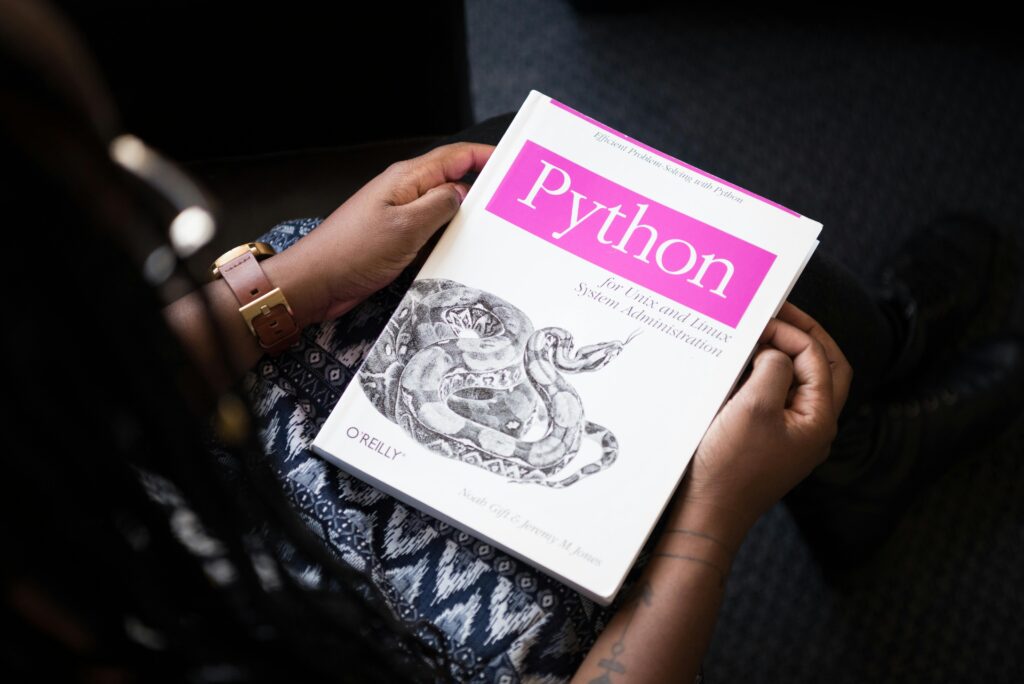
ここからは、実際に「Python」をPCにインストールしていきます。
Pythonをダウンロード
実際に「Python」をダウンロードしていきます。
①「Python」の公式サイトへアクセス。
②「Downloads」にカーソルを合わせると、メニューが表示されます。
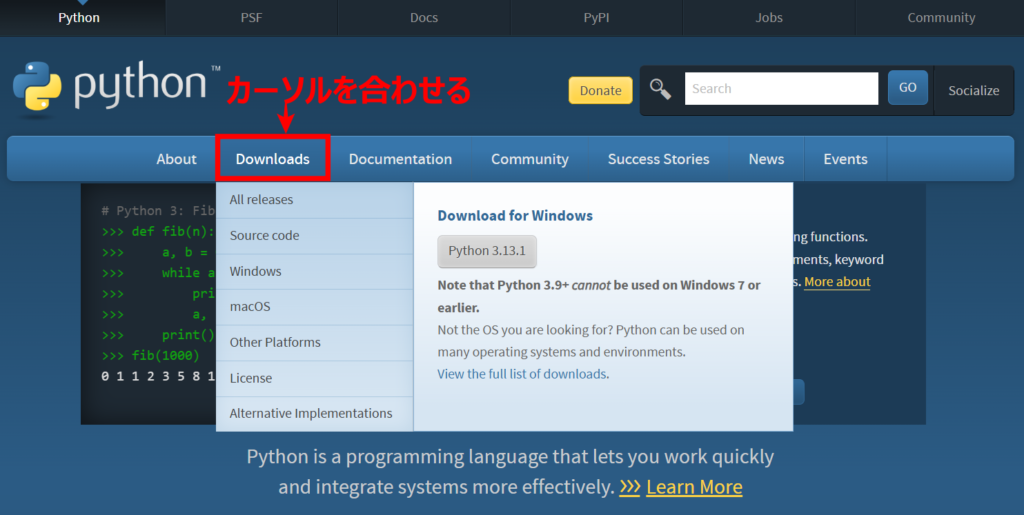
③デフォルトで表示されている「Python3.13.1」のボタンをクリックすればOKです。
※タイミングによって、「Python」の後ろの数字が更新されていますが、気にしないで大丈夫です。
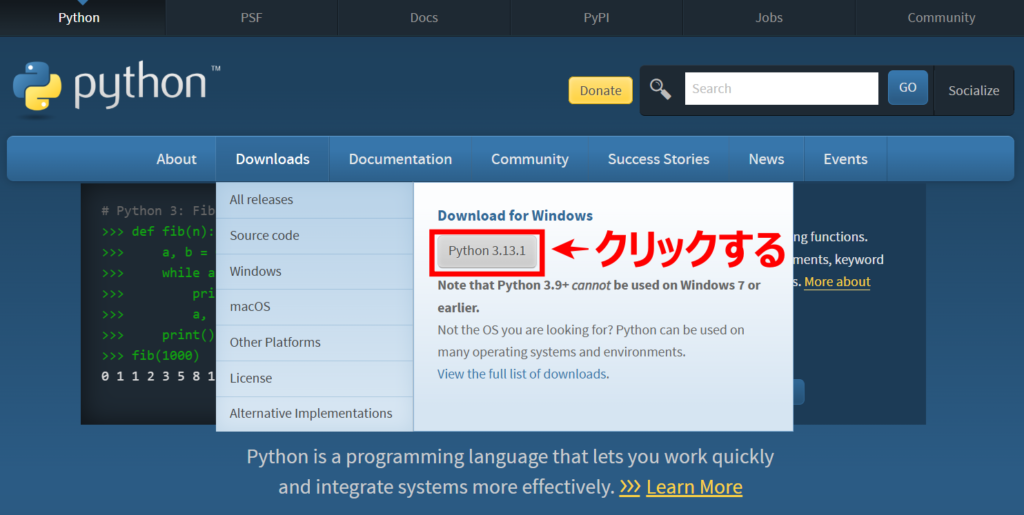
④ダウンロードが開始されるので、完了するまで待機します。
Pythonをインストール
ダウンロードした「Python」をインストールしていきます。
①ダウンロードが完了したら、ダウンロードされたフォルダを開きます。
②「python-3.13.1-amd64.exe」があるので、ダブルクリックで実行します。
③「Python」のインストーラが表示されますので、「Use admin privileges…」のチェックボックスをクリック。
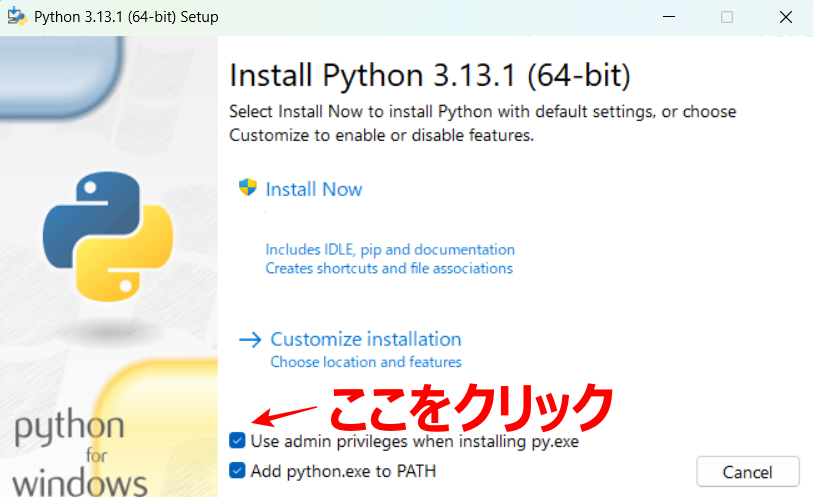
④「Install Now」をクリック。

⑤以降は、指示に従ってインストールを開始していただき、下記画像が表示されればインストール完了です。
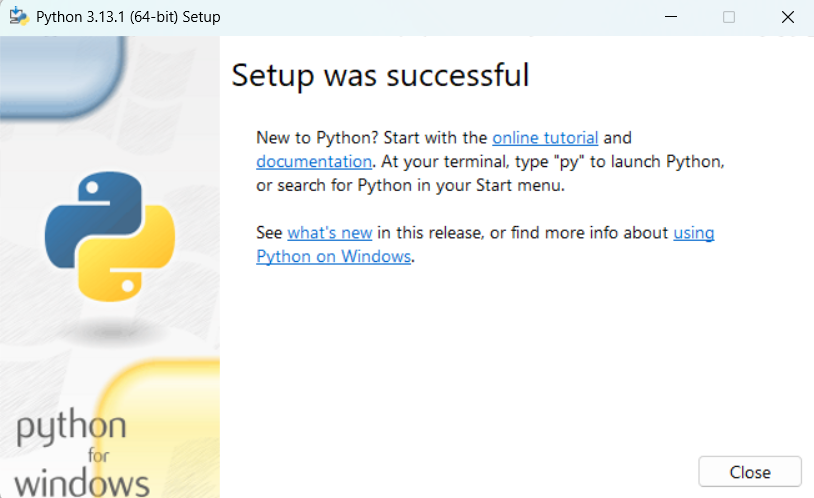
お疲れさまでした。
これで、「Python」のインストールは完了です。
※インストール中に権限の許可を求められることがありますが、パスワードを入力し進んでいただいて構いません。
Pythonを実行してみよう!
ここからは実際に「Python」を実行していきます!
入力した文字を表示させてみよう!
①画面左下にある検索ボックスに「cmd」と入力してください。
※検索ボックスがない場合は、左下のWindowsマークをクリックし、上部にある検索ボックスに入力してください。
②表示されているコマンドプロンプトをクリックして開きます。
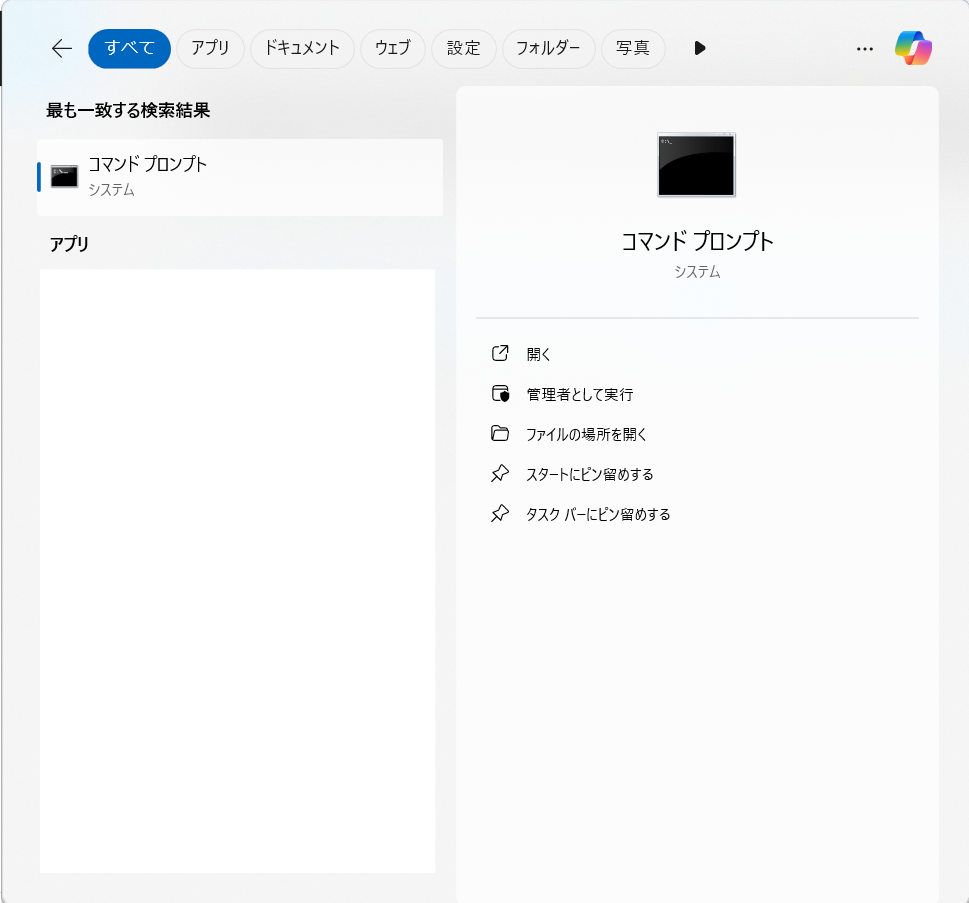
③コマンドプロンプトが開きますので「Python」と入力し、下記のように表示されておらず、エラーなどが表示される場合は、再度「Python」のダウンロードからやり直してください。
※フォルダのパスなどは伏せさせていただきます。
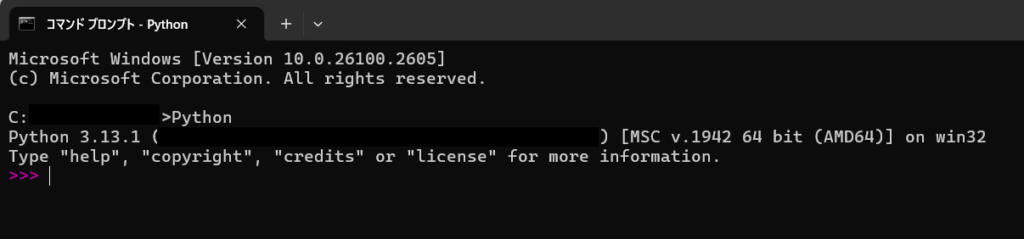
④「>>>」が表示されている間は、「Python」のコードを入力できますので、下記のように入力後「Enter」キーを押してください。
※今は意味が分かっていなくても大丈夫です。
print("Hello World!!")⑤下記画像のように表示されていればOKです。
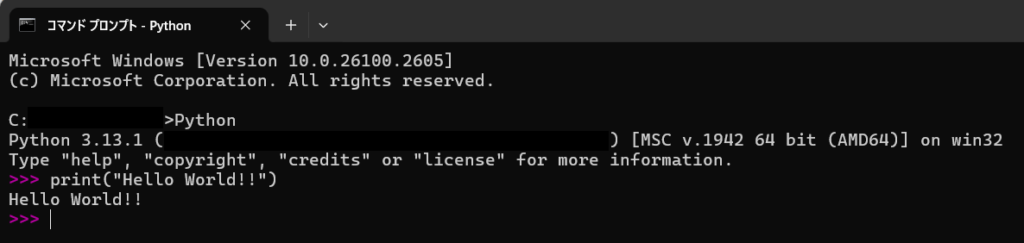
もう少しPythonに触れてみよう!
どうせなので、もう少し「Python」に触れてみましょう。
コードを掲載していますが、コピペするのではなく、自身で打ち込むことをお勧めします。
※今は意味が分かっていなくても大丈夫です。
①下記のコードを入力します。
※1行入力毎に「Enter」キーを押してください。
a=10
b=5
a+b②下記画像の通り表示されていればOKです。
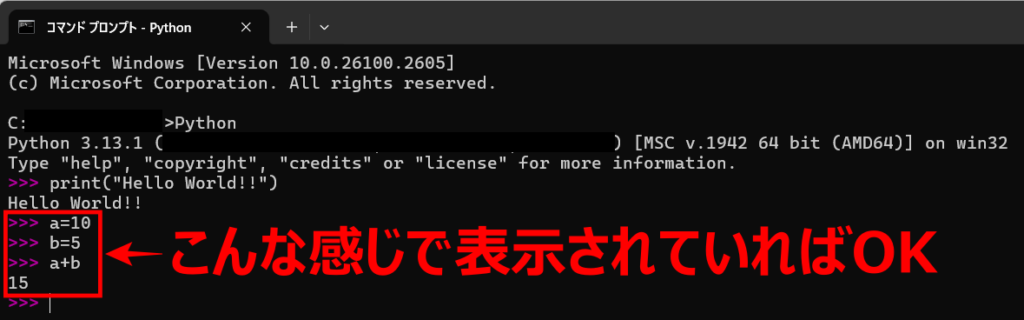
③下記のコードを入力します。
※1行入力毎に「Enter」キーを押してください。
a="Pythonは"
b="ニシキヘビ"
a+b④下記画像の通り表示されていればOKです。
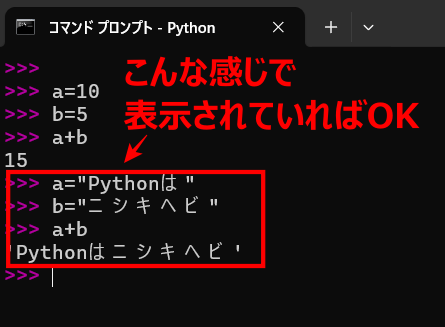
今回は以上となります。
少し気になるところがある人もいると思いますが、そこらへんについては後々説明させていただきます。
入力した数字や文字を変更して遊んでみるのもおすすめです。
参考文献など
参考サイト
・Windows版Pythonのインストール: Python環境構築ガイド
参考書籍
・新・明解 Python入門 著:柴田 望洋
まとめ
今回は「Python」についての説明とダウンロード~インストール、コマンドプロンプトを使っての文字表示などを紹介してみました。
ここ数年で話題になっている「AI」分野に強いとされている「Python」について、少しは理解が深まったのでないかと思います。
コマンドプロンプトを使用して文字を表示させたりもして、プログラムの片鱗に触れてみましたが、いかがだったでしょうか?
この記事をきっかけに、プログラムに興味を持っていただけたら幸いです。

![[商品価格に関しましては、リンクが作成された時点と現時点で情報が変更されている場合がございます。] [商品価格に関しましては、リンクが作成された時点と現時点で情報が変更されている場合がございます。]](https://hbb.afl.rakuten.co.jp/hgb/4137555f.654c3d7d.41375560.7cb44b0e/?me_id=1213310&item_id=20998600&pc=https%3A%2F%2Fthumbnail.image.rakuten.co.jp%2F%400_mall%2Fbook%2Fcabinet%2F7837%2F9784815617837_1_2.jpg%3F_ex%3D240x240&s=240x240&t=picttext)

